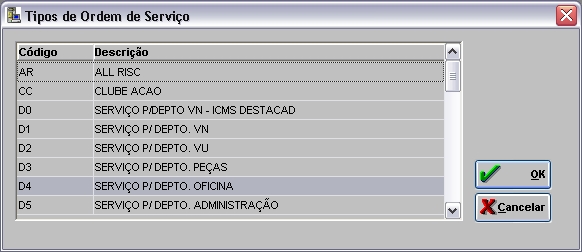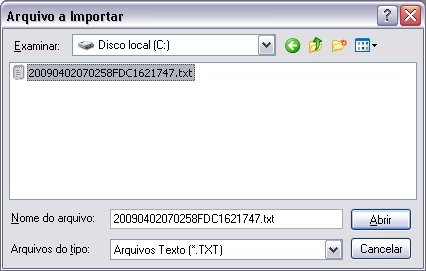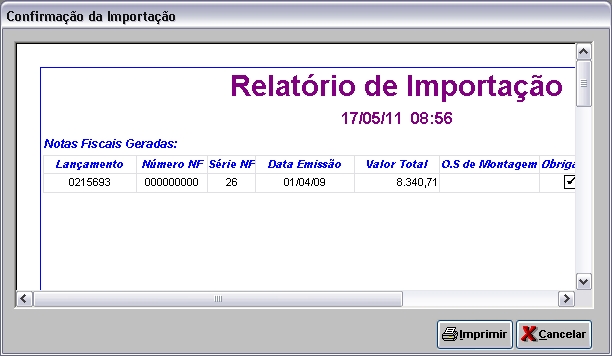De Dealernet Wiki | Portal de Soluçăo, Notas Técnicas, Versőes e Treinamentos da Açăo Informática
Tabela de conteĂșdo |
Introdução
Por meio do processo de Importação de Notas Fiscais de Entrada de Motos são geradas OS's para a montagem de motos da Montadora HONDA.
ConfiguraçÔes
Inclui Uma/Mais TMO's na Abertura da O.S. AutomĂĄtica Montagem
Calcular o Valor Hold Back na Importação
Importando Faturamento de Motos/VeĂculos
Como Importar Faturamento de Motos/VeĂculos
MĂDULO INTEGRAĂĂO FĂBRICA
1. No menu principal clique no botĂŁo Arquivo;
2. Em seguida selecione a opção Importar Faturamento de Motos/VeĂculos;
3. Na janela Notas Fiscais de Entrada - Motos / VeĂculos informe Dados de Entrada, selecionando Documento, Depto, Estoque, Conta, Mov. Ă Vista, Mov. a Prazo, Ag. Port, Montadora, Correção, %, Juros, Tipo, ProcedĂȘncia, Marca e ProprietĂĄrio;
4. Informe Tipo de Obrigação: Avulso, Conhecimento de Frete, Duplicata, Migração, Nota Fiscal, PIS e COFINS Retido, Recibo ou Seguro;
5. Na janela Notas Fiscais de Entrada - Motos / VeĂculos clique na opção Gerar O.S de Montagem para Motos (atravĂ©s desta opção pode-se gerar OS's de montagem de motos automaticamente);
6. Na janela Configuração O.S de Montagem para Motos informe Código Cliente ou clique ![]() . Em seguida no campo Código TMO informe código do TMO ou clique
. Em seguida no campo CĂłdigo TMO informe cĂłdigo do TMO ou clique ![]() ;
;
Nota:
-
Toda vez em que o parùmetro Inclui Uma/Mais TMO's na Abertura da O.S. Automåtica Montagem estiver configurado com Valor Não, o sistema mostra o campo "Código TMO" para informar a TMO que serå utilizada por todos os modelos, na tela de "Configuração O.S de Montagem". Se o parùmetro estiver com Valor Sim, o campo "Código TMO" fica transparente.
7. Informe Prev. para Entrega apartir da importação;
Nota:
- Neste campo deve ser informada a quantidade de dias previstos para entrega das motos a partir da data em que o arquivo foi importado.
8. Na janela Configuração O.S de Montagem para Motos clique Tipo O.S;
9. Selecione o tipo da ordem de serviço. Clique OK;
10. Na janela Notas Fiscais de Entrada - Motos / VeĂculos informe DiretĂłrio e nome do arquivo ou clique ![]() ;
;
Nota:
-
O sistema verifica se o arquivo selecionado para a importação Ă© coerente com o tipo de importação. Em caso de inconsistĂȘncia, serĂĄ emitida mensagem: O arquivo selecionado Ă© do tipo faturamento de peças!
11. Selecione o arquivo a ser importado e clique em Abrir;
12. Clique Processar;
Nota:
-
Caso o parĂąmetro Calcular o Valor Hold Back na Importação esteja configurado com Valor S - Sim, o calculo Ă© feito baseado na moeda cadastrada para modelo a ser importado. Basta definir um cĂłdigo do valor agregado de Hold Back e configurar uma moeda e seu Ăndice para o modelo a ser importado.
13. Arquivo sendo processado;
14. Processamento efetuado com sucesso. Clique OK;
15. Automaticamente o Relatório de Importação é gerado. Para imprimi-lo, clique Imprimir.